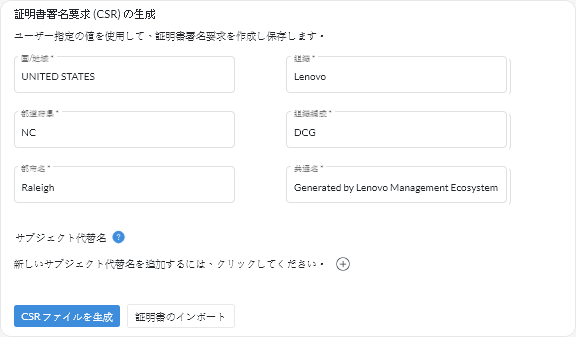エッジ・クライアント・デバイス用 XClarity Management Hub の信頼できる外部署名済みサーバー証明書のインストール
プライベートまたは商用証明機関 (CA) によって署名された信頼できるサーバー証明書を使用できます。外部署名済みサーバー証明書を使用するには、証明書署名要求 (CSR) を生成し、そのサーバー証明書をインポートして、既存のサーバー証明書と置き換えます。
始める前に
- 新しいルート CA を使用して外部署名済み Lenovo XClarity Management Hub サーバー証明書をインストールした場合、XClarity Management Hub から管理対象デバイスへの接続が失われるため、デバイスを再度管理対象にする必要があります。ルート CA を変更せずに外部署名済み Lenovo XClarity Management Hub サーバー証明書をインストールする場合 (証明書の有効期限が切れた場合など)、デバイスを再管理する必要はありません。
- CSR が生成された後、署名済みサーバー証明書がインポートされる前に新しいデバイスが追加された場合、新しいサーバー証明書を受け取るにはそれらのデバイスを再起動する必要があります。
このタスクについて
ベスト・プラクティスとして、常に v3 署名済み証明書を使用してください。
外部署名済みサーバー証明書は、「CSR ファイルの生成」ボタンを使用して最後に生成された証明書署名要求から作成する必要があります。
外部署名済みサーバー証明書コンテンツは、CA のルート証明書、中間証明書、およびサーバー証明書を含む CA 署名チェーン全体を含む証明書バンドルであることが必要です。
新しいサーバー証明書が信頼できる第三者によって署名されていない場合は、次に Lenovo XClarity Management Hub に接続したときに Web ブラウザーにセキュリティー・メッセージが表示されて、新しい証明書を承認するかどうかをたずねられます。このセキュリティー・メッセージが表示されないようにするには、サーバー証明書をダウンロードして、Web ブラウザーのトラステッド証明書のリストにインポートします (エッジ・クライアント・デバイス用 Lenovo XClarity Management Hub の Web ブラウザーへのサーバー証明書のインポート を参照)。
XClarity Management Hubは、現行セッションを終了することなく、新しいサーバー証明書の使用を開始します。新規セッションは新しい証明書を使用して確立されます。使用中の新しい証明書を使用するには、Web ブラウザーを再起動します。
手順
外部署名済みサーバー証明書をインストールするには、以下の手順を実行します。